1、第一步,打开需要处理的例子,如下图所示
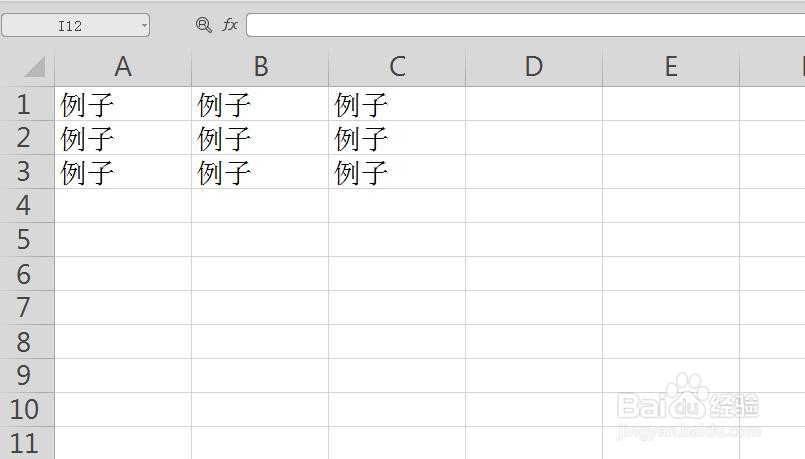
2、第二步,选中需要锁定的单元格,例如这里是C3,如图

3、第三步,选择“审阅”,单击“锁定单元格”按钮,这里看到“锁定单元格”需要是默认深灰色(如果但诌诎箬已经是深灰色则不需要再点击)。

4、第四步,点击“保护工作表”,只勾选“选定未锁定单元格”,如图
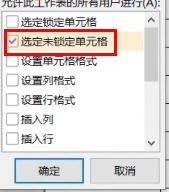
5、第五步,设置密码,点击确认,如图

6、第六步,根据提示,再一次确认刚才输入的密码,再点击确认,如图

7、第七步,双击C3单元格,发现单元格内容已经锁定,不可以再修改
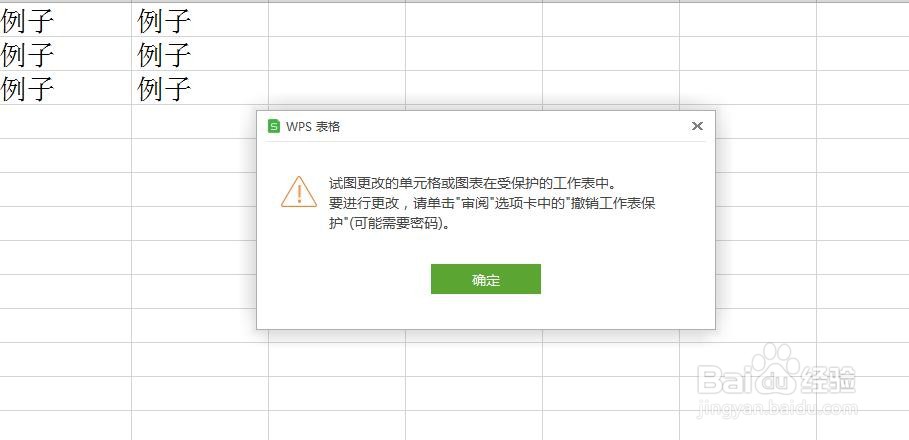
8、第八步,单击“撤销工作表保护”按钮,可以取消锁定呢,如图

